Dialog für Import von MIDI-Dateien
Bevor du beginnst, solltest du dir über die Grenzen des MIDI-Imports im Klaren sein.
Spuren
Wähle die Spuren, die du importieren möchtest, auf der Registerkarte Spuren aus und konfiguriere sie. Die Zahl in eckigen Klammern gibt den MIDI-Kanal an. Spuren, die importiert werden sollen, erscheinen fett. Ein H bedeutet, dass die Spur für die harmonische Analyse berücksichtigt wird.
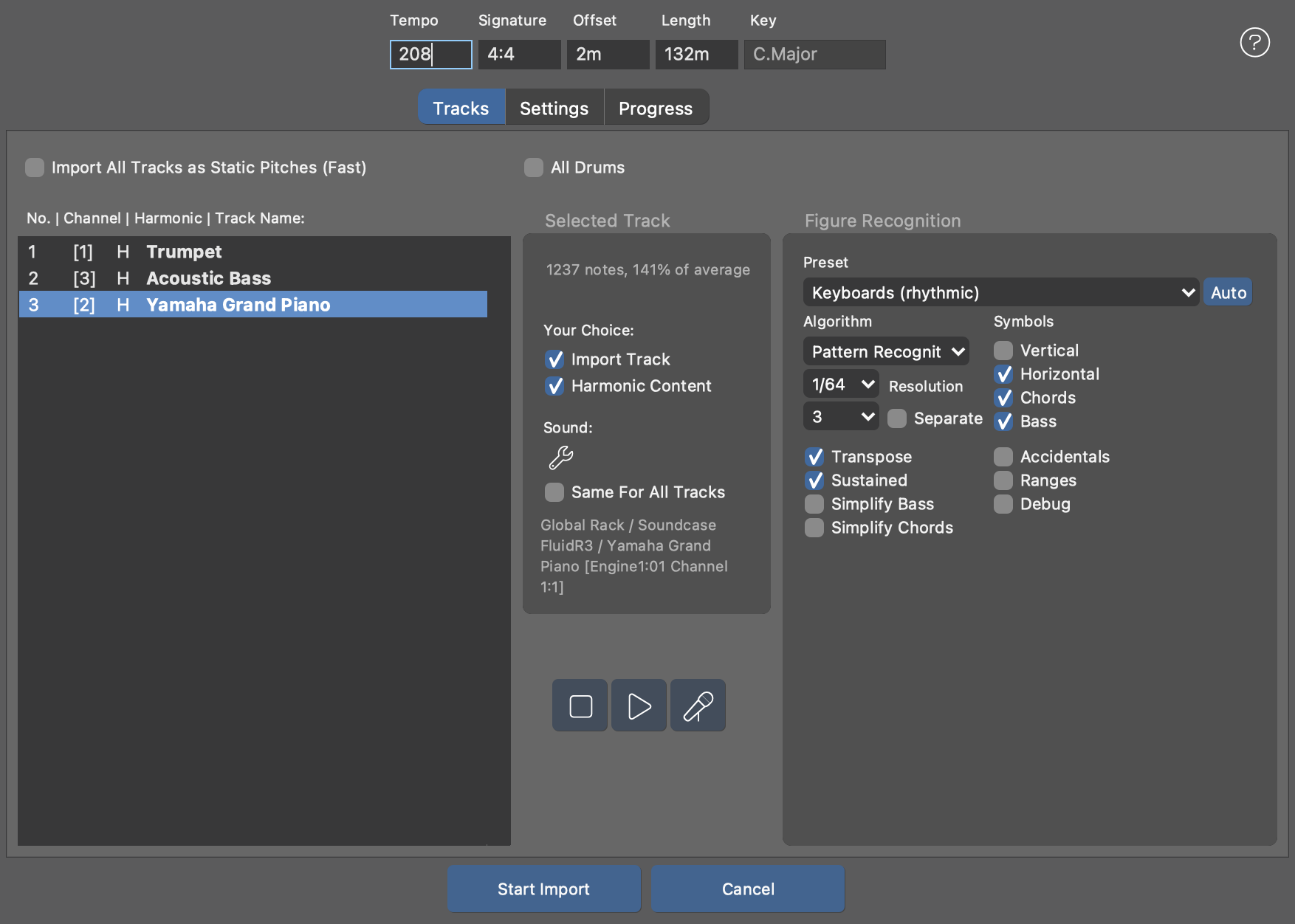
- Alle Spuren als statische Tonhöhen importieren (schnell)
- Konfiguriert alle Spuren so, dass die Figurerkennung übersprungen wird. Dies ist der schnellste Weg, eine Datei zu importieren. Nachdem der Import abgeschlossen ist, kannst du jede importierte Spur oder Phrase durchgehen und den Harmonizer und die Figurerkennung je nach Bedarf über den Take Parameter selektiv ausführen.
- Alles Schlagzeug
- Erzwingt, dass alle Instrumente einen Drum-Kit-Sound verwenden. Standardmäßig wird das globale Drums-Instrument verwendet, aber du kannst jeder Spur ein anderes Drum-Kit zuweisen, das dann stattdessen verwendet wird. Dies ist besonders nützlich für den Batch-Import.
- Spur importieren
- Aktiviere diese Option für jede Spur, die du importieren möchtest.
- Harmonischer Inhalt
- Setze ein Häkchen bei jeder Spur, die tonale Musik (gestimmte Instrumente) enthält. Je mehr, desto besser. Lass das Häkchen bei Schlagzeug und Percussion weg.
- Sound
- Wähle einen Sound für die Spur aus, der nach dem Import verwendet werden soll. Dies beeinflusst die Auswahl einer Standardinterpretation und schlägt Spielbereiche vor, in die die MIDI-Spur transponiert werden sollte. Wenn der gewünschte Sound noch nicht verfügbar ist, kannst du wie gewohnt den Sound Assistenten verwenden, um einen zu erstellen.
- Gleich für alle Spuren
- Verwendet den ausgewählten Sound für alle Spuren und alle MIDI-Dateien. Dies ist sinnvoll, wenn du einen Stapel von Dateien mit Phrasen für ein einziges bekanntes Instrument importierst.
- Einstellungen für die Figurerkennung
- Konfiguriere dies für jede Spur genauso, wie du es für die Aufnahme tun würdest.
- --
- Vorschau auf eine oder alle Spuren vor dem Import.
Einstellungen
Konfiguriere die Vor- und Nachbearbeitung auf der Registerkarte Einstellungen.
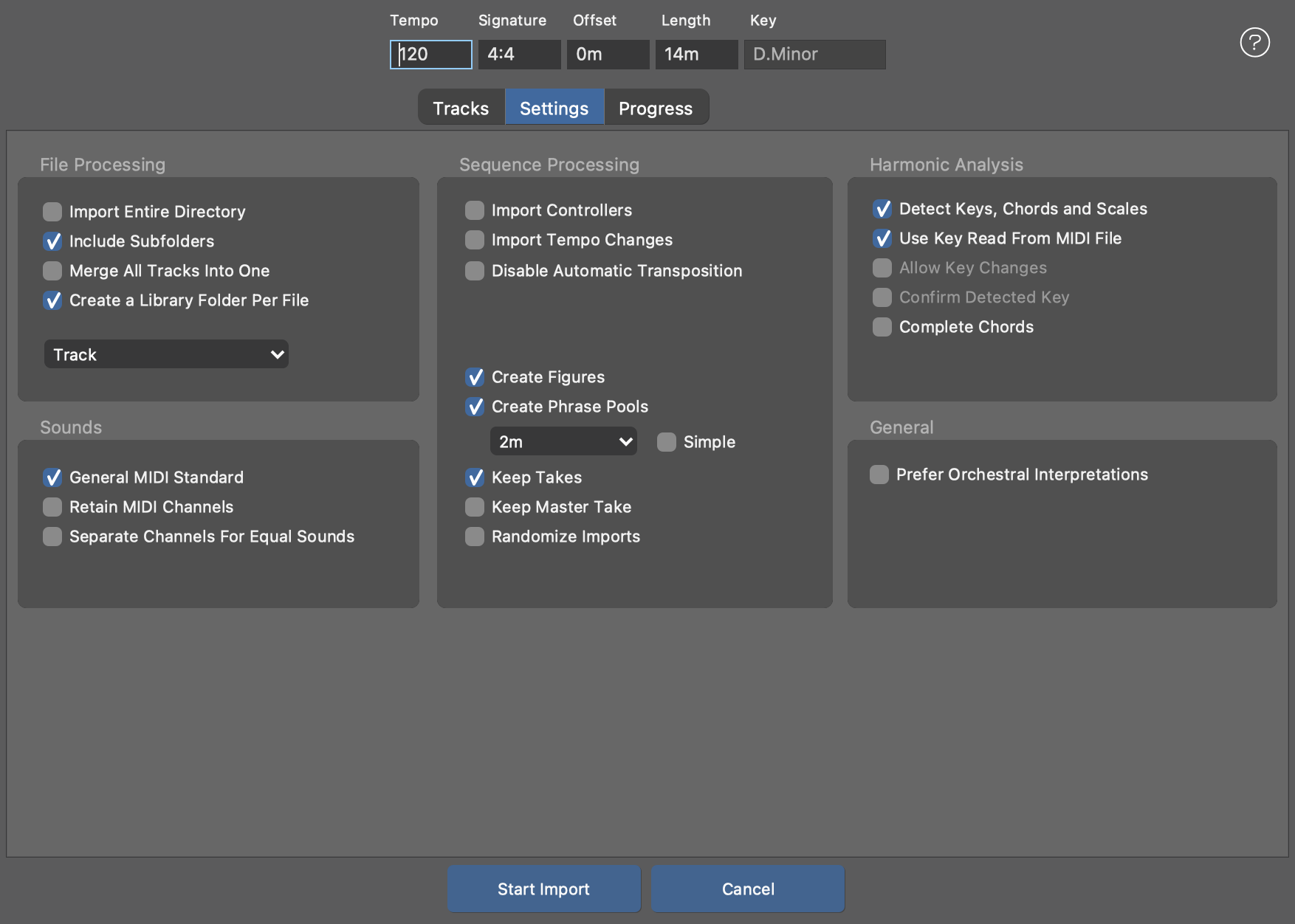
- Ganzes Verzeichnis importieren
- Zusätzlich zu der Datei, die du gerade einrichtest, importiert Synfire auch alle anderen MIDI-Dateien, die es im selben Verzeichnis findet.
- Unterordner einbeziehen
- Ob bei einem Batch-Import alle Unterordner rekursiv einbezogen werden sollen.
- Alle Spuren zu einer zusammenführen
- Alle importierten Spuren in ein Instrument führen (z.B. für Drum-Patterns)
- Identisches Spuren-Layout
- Alle Dateien enthalten die gleichen Instrumente in der gleichen Reihenfolge. Deine Einstellungen pro Spur werden übernommen soweit es möglich ist. Dateien mit einen anderen Anzahl an Spuren werden übersprungen.
- Erstelle einen Ordner pro Datei
- Fügt der Bibliothek für jede Datei, die mehr als eine Spur mit Inhalt enthält, einen Ordner hinzu. Dadurch werden importierte Spuren pro Datei gruppiert. Du solltest diese Option aktiviert lassen, es sei denn, du möchtest alle importierten Spuren im selben Ordner zusammenführen.
- Kennzeichnung von Phrasen-Pools
- Wähle die Komponenten aus, die für die Beschriftung jedes importierten Phrasen-Pools verwendet werden sollen.
- General MIDI Standard
- Wenn diese Funktion aktiviert ist, werden die in der Datei gefundenen Programmwechselnummern gemäß dem GM-Standard interpretiert und die damit verbundene Instrumentenkategorie und die Sounds übernommen.
- MIDI Kanäle beibehalten
- Wenn diese Funktion aktiviert ist, wird versucht, die importierten Klänge denselben MIDI-Kanälen zuzuordnen, die auch in der Datei zu finden sind. Mit den Standardklängen des Globalen Racks wird das wahrscheinlich nicht funktionieren, da viele Kanäle bereits von Globalen Instrumenten blockiert werden. Du solltest daher mit dem Sound Assistenten ein eigenes multitimbrales Rack-Modul erstellen und die MIDI-Spuren ausschließlich Klängen zuordnen, die von diesem Modul bereitgestellt werden.
- Getrennte Kanäle für identische Sounds
- Wenn derselbe Sound auf mehreren MIDI-Kanälen (Spuren) verwendet wird, sollen die Sounds wahrscheinlich getrennt voneinander gesteuert und gemischt werden. Diese Trennung kann mehr dynamische Kanäle erfordern, als zur Verfügung stehen. Wenn du MIDI-Dateien mit mehr als 16 Spuren importierst, musst du diese Funktion möglicherweise deaktivieren.
- Kontrolleure importieren
- Importiere MIDI-Controller in die entsprechenden Parameter, falls unterstützt.
- Tempowechsel importieren
- Importiere Tempo-Änderungen in den Parameter Tempo.
- Keine automatische Transponierung
- Spuren werden um Oktaven transponiert, um sicherzustellen, dass sie dem gesamten Spielbereich des Zielinstruments entsprechen. Dies ist wichtig für eine korrekte Figure-Erkennung. Wenn du diese Funktion deaktivierst, wird stattdessen der Spielbereich des Instruments transponiert.
- Erstelle Figuren
- Deaktiviere dies, wenn du nur Harmony und Take importieren und die Figurerkennung später beim Durchsuchen der Phrasen durchführen möchtest.
- Erstelle Phrasen-Pools
- (nur Bibliothek) Erstelle einen Phrasen-Pool für jede Spur mit mehreren Phrasen, die automatisch auf Basis des Inhalts extrahiert werden. Doppelte Phrasen werden abgelegt.
- Einfach
- Teile alle Spuren in Abschnitte dieser Länge ohne auf den Inhalt zu achten.
- Durchschnittliche Phrasenlänge (Menü)
- Wähle die gewünschte Länge der durchschnittlichen Phrase aus. Die tatsächliche Länge hängt jedoch von den Inhalten der einzelnen Spuren ab.
- Takes behalten
- Deaktiviere diese Option, wenn die Datei sehr groß ist und du im Ziel-Arrangement Speicherplatz sparen willst. Es ist jedoch ratsam, den Take immer zu behalten, da du die Figurerkennung und den Harmonizer jederzeit erneut darauf anwenden kannst.
- Master Take behalten
- Der Take, der die MIDI-Daten einer ganzen Spur enthält, wird Master-Take genannt. Wenn du bereits einzelne Takes pro Phrase hast, kannst du den Master-Take ablegen, um viel Speicherplatz in der Bibliothek zu sparen.
- Erkenne Tonart, Akkorde und Skalen
- Ob ein Harmony-Parameter aus allen Spuren mit tonalem Inhalt erstellt werden soll. Nur für Drum-Patterns deaktivieren.
- In Datei genannte Tonart verwenden
- Wenn die Datei Tonart-Informationen enthält, wird sie berücksichtigt (nicht alle MIDI-Dateien enthalten diese Informationen)
- Tonartwechsel erlauben
- Erkennen und importieren von Tonartwechseln. Der Import von Dateien mit nur einer Tonart ist etwas robuster.
- Erkannte Tonart bestätigen
- Bitte den Nutzer, die erkannte Tonart zu bestätigen. Du hast die Möglichkeit, selbst eine der wahrscheinlichsten Tonarten auszuwählen. Die Kenntnis der Tonart ist entscheidend für die Harmonisierung.
- Vollständige Akkorde
- Wenn die MIDI Datei ausgehaltene Akkorde in Grundstellung (root position) enthält, kannst du mit dieser Option die Akkorde direkt und unverändert als Progressionen importieren. Alle intelligenten Algorithmen zur Analyse von nicht quantisierten Aufnahmen sind dann deaktiviert.
- Orchestrale Interpretationen bevorzugen
- Wenn mehrere Interpretationseinstellungen möglich sind, bevorzugt Synfire eine orchestrale Interpretation vor gleichwertigen anderen. Aktiviere dies, wenn du klassische Musikdateien importierst.
Import Starten
Drücke auf Import starten, um den Vorgang zu starten. Je nach Komplexität der Datei kann dieser Vorgang lange dauern. Nach Abschluss des Imports wird ein neues Arrangement oder eine neue Bibliothek mit dem Ergebnis geöffnet.
Fortschritt
Auf dieser Registerkarte kannst du den Importprozess verfolgen, der eine ganze Weile dauern kann. Du kannst den Prozess jederzeit mit Abbrechen beenden.
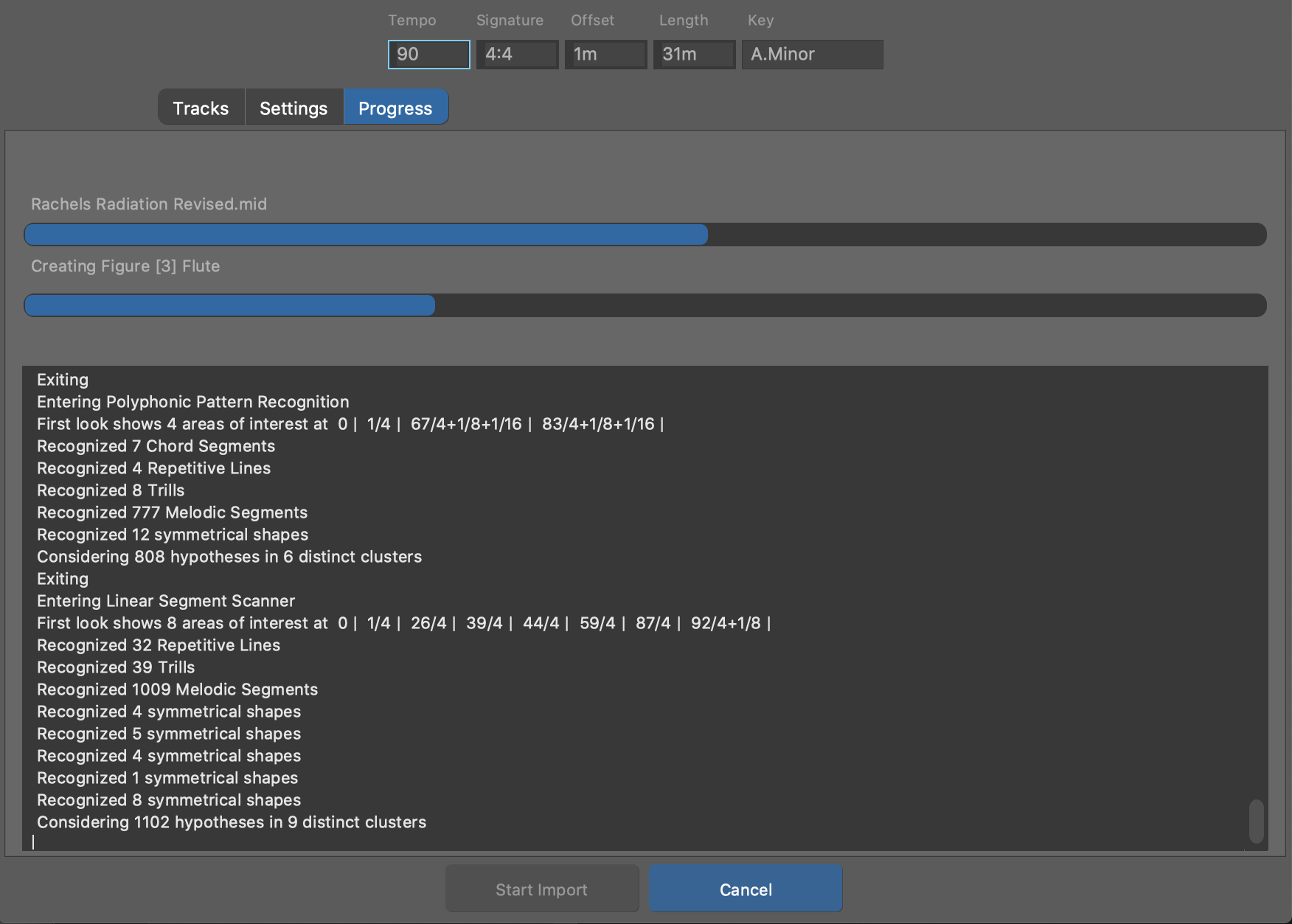
Stapelimport von Ordnern
Du hast zwei Möglichkeiten, mehrere MIDI Dateien als Stapel zu importieren.
-
Importiere eine einzelne MIDI-Datei mit
-
Importiere einen Ordner mit mehreren Dateien mit .